Edge Chromium: zamrażanie kart, obsługa trybu wysokiego kontrastu
W najnowszej wersji Canary Microsoft Edge Chromium ma nową funkcję „Zamrażania kart” wraz z zaawansowaną obsługą natywnego trybu wysokiego kontrastu w systemie Windows 10.
Reklama
Po zaktualizowaniu przeglądarki do najnowszej wersji Canary, czyli 79.0.307.0, powinieneś znaleźć nową flagę, która aktywuje funkcję zamrażania karty.
Tak jak Firefox, Edge jest w stanie wykryć, że komputerowi brakuje pamięci, i może zawiesić karty, których nie używałeś lub nie oglądałeś od jakiegoś czasu. Edge zatrzyma wszelką aktywność dla kart, których nie używałeś przez 5 minut. Ta funkcja nie jest wyłączną funkcją Edge, jest dziedziczona z Chromium.
Aby włączyć zamrażanie kart w Microsoft Edge Chromium,
- Zaktualizuj Microsoft Edge Chromium do najnowszej wersji Canary (patrz poniżej).
- Rodzaj
edge://flagi/#proactive-tab-freezew pasek adresu i naciśnijWejśćklucz. - Włącz flagę Zatrzymaj kartę za pomocą menu rozwijanego obok nazwy flagi.
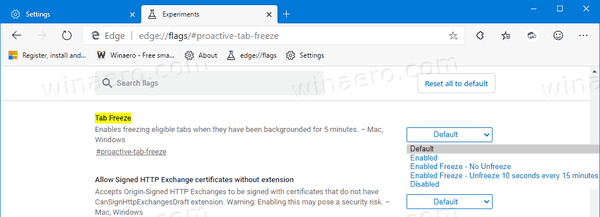
- Po wyświetleniu monitu uruchom ponownie przeglądarkę.

Pamiętaj, że jest to nadal funkcja eksperymentalna zarówno dla Chromium, jak i Edge, więc może działać w przypadku problemów.
Od teraz możesz ustawić opcję na jeden z następujących trybów:
- Włączone - włącz je z ustawieniami domyślnymi
- Bez odmrażania — Edge nie przywraca kart w pamięci.
- Odblokuj 10 sekund co 15 minut — Edge przeładuje zamrożone karty w pamięci i zachowa je przez 10 sekund co 15 minut.
Kolejną zmianą w Edge Canary 79.0.307.0 jest flaga, która wymusza kolory natywnego trybu wysokiego kontrastu systemu Windows na przeglądanych stronach internetowych. Całkiem ciekawa funkcja, która przypomina przymusową ciemny motyw witryn w Chrome.
Aby włączyć obsługę trybu wysokiego kontrastu dla witryn internetowych w Edge Chromium,
- Zaktualizuj Microsoft Edge Chromium do najnowszej wersji Canary (patrz poniżej).
- Rodzaj
edge://flagi/#wymuszone-koloryw pasek adresu i naciśnijWejśćklucz. - Włącz flagę Wymuszone kolory za pomocą menu rozwijanego obok nazwy flagi.
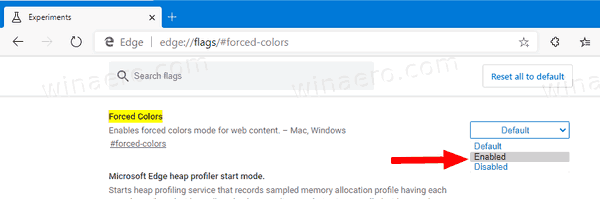
- Po wyświetleniu monitu uruchom ponownie przeglądarkę.

- Ale już, włącz tryb wysokiego kontrastu w systemie Windows 10.
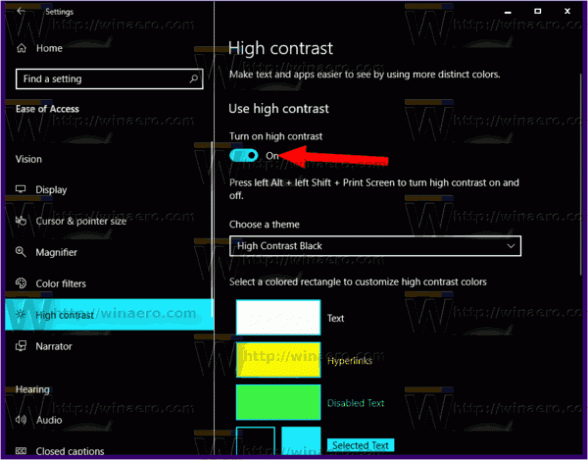
- Otwórz stronę internetową w Edge Chromium. Zauważysz, że renderuje się inaczej niż jego zwykły wygląd.
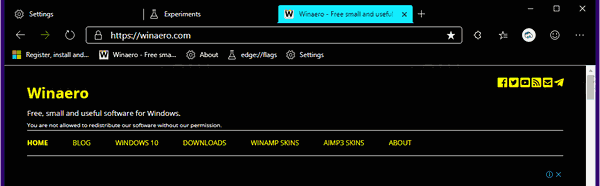
Nowe ikony profilu użytkownika
Microsoft dostarcza teraz nowe, ekskluzywne zdjęcia użytkowników dla profili przeglądarek (kont). Oferowane przez nich obrazy nie są dołączane do żadnej innej przeglądarki opartej na Chromium. Dostępny jest również nowy selektor zdjęć profilowych.
Aby zmienić ikonę profilu użytkownika,
- Kliknij przycisk menu i wybierz Ustawienia.

- W Ustawieniach kliknij Profile po lewej.
- Po prawej stronie kliknij przycisk z trzema kropkami i wybierz Edytować.
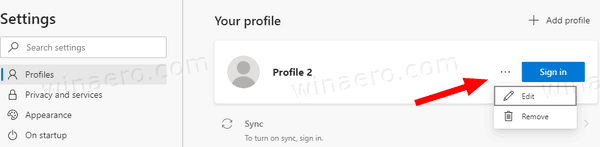
- W następnym oknie dialogowym wybierz wybrany obraz i kliknij Aktualizacja przycisk.
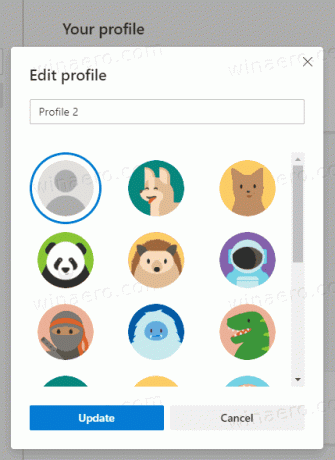
Uwaga: powyższe kroki działają dla profile lokalne. Dla Twojego podstawowy profilu powiązanego z kontem Microsoft, Edge poprowadzi Cię do strony ustawień profilu konta online.
Jak być może już wiesz, Microsoft używa obecnie trzech kanałów do dostarczania aktualizacji Edge Insiders. Kanał Canary otrzymuje aktualizacje codziennie (z wyjątkiem sobót i niedzieli), kanał Dev otrzymuje aktualizacje co tydzień, a kanał Beta jest aktualizowany co 6 tygodni. Stabilny kanał jest również w drodze do użytkowników.
Aktualne wersje Microsoft Edge
Rzeczywiste przedpremierowe wersje Edge Chromium w momencie pisania tego tekstu są następujące:
- Kanał beta: 78.0.276.19
- Kanał deweloperski: 79.0.301.2 (ten dziennik zmian)
- Kanał Kanaryjski: 79.0.307.0
W poniższym poście omówiłem wiele sztuczek i funkcji Edge'a:
Praktyczne korzystanie z nowej przeglądarki Microsoft Edge opartej na Chromium
Zobacz także następujące aktualizacje.
- Edge Chromium: blokuj pliki cookie innych firm w trybie InPrivate, dostęp do rozszerzeń w wyszukiwarce
- Microsoft stopniowo pozbywa się zaokrąglonego interfejsu użytkownika w Edge Chromium
- Edge teraz umożliwia wyłączenie przycisku emotikonów opinii
- Blokuj potencjalnie niechciane aplikacje do pobierania w Microsoft Edge
- Globalna kontrola multimediów w Microsoft Edge Odbierz przycisk odrzuć
- Microsoft Edge: nowe opcje blokowania autoodtwarzania, zaktualizowane zapobieganie śledzeniu
- Wyłącz kanał wiadomości na stronie nowej karty w Microsoft Edge
- Włącz przycisk menu rozszerzeń w Microsoft Edge Chromium
- Usuń przycisk emotikonów opinii w Microsoft Edge
- Microsoft Edge nie będzie już obsługiwać ePub
- Najnowsze karty funkcji Microsoft Edge Canary Hover Card
- Microsoft Edge teraz automatycznie obniża poziom
- Mapa drogowa Microsoft Details Edge Chromium
- Microsoft włącza globalną kontrolę multimediów w Microsoft Edge
- Jak korzystać z głosów zasilanych z chmury w Microsoft Edge Chormium?
- Microsoft Edge Chromium: nigdy nie tłumacz, wstępnie wypełniaj wyszukiwanie z zaznaczeniem tekstu
- Włącz przeglądanie z użyciem kursora w Microsoft Edge Chromium
- Włącz tryb IE w Chromium Edge
- Stabilny kanał aktualizacji po raz pierwszy pojawił się w Microsoft Edge Chromium
- Microsoft Edge Chromium otrzymuje zaktualizowany przycisk ujawniania hasła
- Co to są kontrolowane wdrażanie funkcji w Microsoft Edge
- Edge Canary dodaje nową plakietkę tekstową InPrivate, nowe opcje synchronizacji
- Microsoft Edge Chromium: Wyczyść dane przeglądania przy wyjściu
- Microsoft Edge Chromium umożliwia teraz przełączanie motywu
- Microsoft Edge: obsługa sprawdzania pisowni systemu Windows w Chromium Engine
- Microsoft Edge Chromium: Wstępne wypełnianie funkcji Znajdź z zaznaczeniem tekstu
- Microsoft Edge Chromium otrzymuje ustawienia zapobiegania śledzeniu
- Microsoft Edge Chromium: Zmień język wyświetlania
- Szablony zasad grupy dla Microsoft Edge Chromium
- Microsoft Edge Chromium: przypinanie witryn do paska zadań, tryb IE
- Microsoft Edge Chromium pozwoli odinstalować aplikacje PWA jako aplikacje na komputery
- Microsoft Edge Chromium zawiera informacje o wideo YouTube w menu OSD regulacji głośności
- Funkcje Microsoft Edge Chromium Canary Ulepszenia trybu ciemnego
- Pokaż ikonę tylko dla zakładki w Microsoft Edge Chromium
- Blokowanie wideo autoodtwarzania pojawia się w Microsoft Edge Chromium
- Microsoft Edge Chromium otrzymuje nowe opcje dostosowywania strony karty
- Włącz Microsoft Search w Microsoft Edge Chromium
- Narzędzia gramatyczne są teraz dostępne w Microsoft Edge Chromium
- Microsoft Edge Chromium teraz podąża za ciemnym motywem systemu
- Oto, jak Microsoft Edge Chromium wygląda na macOS
- Microsoft Edge Chromium instaluje teraz PWA w katalogu głównym menu Start
- Włącz tłumacza w Microsoft Edge Chromium
- Microsoft Edge Chromium dynamicznie zmienia swojego agenta użytkownika
- Microsoft Edge Chromium ostrzega, gdy działa jako administrator
- Zmień wyszukiwarkę w Microsoft Edge Chromium
- Ukryj lub pokaż pasek ulubionych w Microsoft Edge Chromium
- Zainstaluj rozszerzenia Chrome w Microsoft Edge Chromium
- Włącz tryb ciemny w przeglądarce Microsoft Edge Chromium
- Funkcje Chrome usunięte i zastąpione przez Microsoft w Edge
- Microsoft wydał wersje podglądu Edge oparte na Chromium
- Edge oparty na chromie do obsługi strumieni wideo 4K i HD
- Rozszerzenie Microsoft Edge Insider jest teraz dostępne w Microsoft Store
- Praktyczne korzystanie z nowej przeglądarki Microsoft Edge opartej na Chromium
- Ujawniono stronę dodatków Microsoft Edge Insider
- Microsoft Translator jest teraz zintegrowany z Microsoft Edge Chromium

